Gestion améliorée des fenêtres avec les bureaux virtuels de Windows 10
Windows 10 a introduit la fonctionnalité des bureaux virtuels, une innovation que les utilisateurs de macOS et Ubuntu connaissent depuis longtemps. Bien que Microsoft ait tardé à intégrer cette option, son arrivée est une excellente nouvelle. On ignore encore l’étendue de ses capacités dans la version actuelle et si d’autres améliorations sont prévues pour la version finale. Quoi qu’il en soit, cette nouveauté est bienvenue et suscite l’espoir de voir des applications tierces développées pour optimiser l’utilisation de ces espaces de travail additionnels. À l’instar d’autres systèmes d’exploitation, Windows 10 permet de déplacer des applications entre ces bureaux virtuels, avec une fluidité accrue pour la gestion de plusieurs fenêtres.
Pour transférer une fenêtre d’un bureau à un autre, il est nécessaire d’avoir créé au moins deux bureaux. Il n’est pas impératif que les applications soient déjà ouvertes sur le bureau de destination. Pour créer un nouveau bureau, il suffit d’appuyer sur les touches Windows + Tab et de cliquer sur le bouton « Ajouter un bureau ». Sur cet écran, vous visualiserez également les fenêtres ouvertes des applications en cours d’exécution.
Vous pouvez transférer une fenêtre vers un autre bureau de plusieurs manières. La première consiste à faire glisser-déposer la fenêtre vers le bureau souhaité. L’autre option est de faire un clic droit sur la fenêtre, puis de choisir l’option « Déplacer vers » et de sélectionner le bureau cible dans le sous-menu. Les bureaux sont numérotés par défaut : Bureau 2, Bureau 3, etc. Vous resterez sur l’écran en cours, mais la fenêtre sera transférée vers le bureau sélectionné. Cette méthode simplifie grandement la gestion de plusieurs fenêtres et se révèle particulièrement efficace lorsque de nombreux bureaux virtuels sont créés.
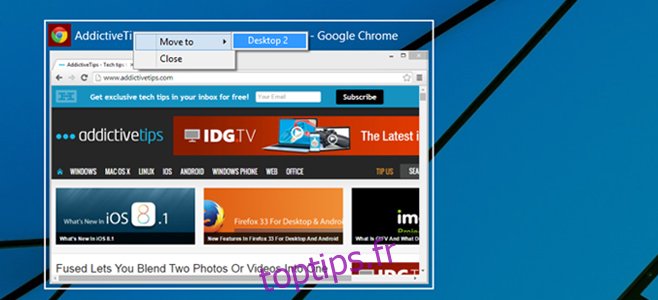
Il est surprenant que cette fonctionnalité ne soit pas directement accessible depuis le bureau, ce qui rendrait la gestion des applications encore plus intuitive. L’utilisateur pourrait ainsi ouvrir une application sur un bureau et la transférer vers un autre sans quitter l’écran actuel. Sur macOS, il suffit de glisser une application vers un autre bureau, mais la navigation jusqu’au bureau souhaité peut prendre un certain temps. Cela met en évidence les avantages potentiels d’une méthode plus directe et intégrée au bureau même.